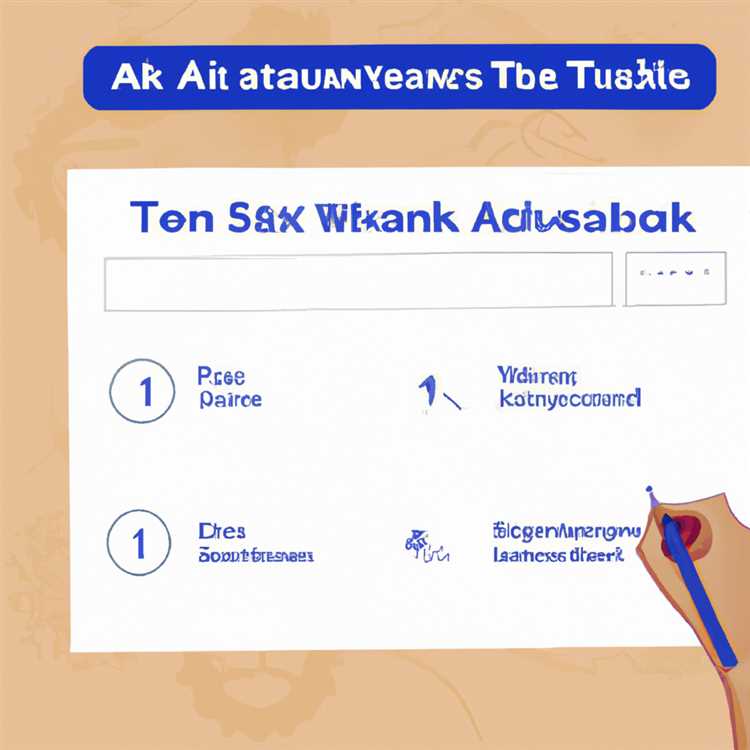Dizüstü bilgisayarınız kapak kaldırıldığında otomatik olarak açılacak ve kapak kapatıldığında kapanacak şekilde yapılandırılabilir. Windows 10'da Kapağı Kullanarak Dizüstü Bilgisayarı Açma ve Kapatma adımlarını aşağıda bulabilirsiniz.

Windows 10'da Kapağı Kullanarak Dizüstü Bilgisayarı Açma ve Kapatma
Dizüstü Bilgisayarı Kapak'ı kullanarak açılıp kapanacak şekilde yapılandırmak öğrenciler, mobil bankacılık uzmanları ve dizüstü bilgisayarlarıyla dolaşan diğer kişiler için yararlı olabilir.
Bu özellik, bilgisayarı başlatmak için Güç düğmesine basma gereğini ortadan kaldırır ve ayrıca Kapağı kapatıp Dizüstü Bilgisayarınızı taşıma çantasına yerleştirdiğinizde Dizüstü Bilgisayarınızın KAPALI olmasını sağlar.
Bu özelliği birçok eski dizüstü bilgisayarda bulamayabilirsiniz ve donanım ve sürücü sınırlamaları nedeniyle bazı yeni dizüstü bilgisayarlarda da bulunmayabilir.
Ayrıca bazı dizüstü bilgisayarlarda, yalnızca kapağı kullanarak dizüstü bilgisayarı kapatma seçeneği kullanılabilirken, kapak kaldırıldığında dizüstü bilgisayarı açma seçeneği gizli tutulur.
1. Kapağı Açıldığında Dizüstü Bilgisayarı Açın
Kapak kaldırıldığında Dizüstü Bilgisayarınızı açmak için aşağıdaki adımları izleyin.
1. Bilgisayarınızda Ayarlar'ı açın ve Sistem simgesini tıklatın.

2. Bir sonraki ekranda, sol bölmedeki Güç ve Uyku'ya tıklayın. Sağ bölmede aşağı kaydırın ve 'İlgili Ayarlar' bölümünün altında bulunan Ek Güç Ayarları bağlantısını tıklayın.

3. Güç Seçenekleri ekranında, bilgisayarınızdaki geçerli etkin Güç planının yanında bulunan Plan Ayarlarını Değiştir bağlantısını tıklatın.

4. Plan Ayarlarını Düzenle ekranında, Gelişmiş Güç Ayarları Bağlantısını Değiştir'i tıklatın.

5. Güç Seçenekleri ekranında, Güç düğmeleri ve kapak girişi> Kapak açık eylemi'ni genişletin ve Pil ve Prize takılı ekran seçeneğini aç'ı seçin.

6. Bu yeni ayarları bilgisayarınıza uygulamak için Uygula ve Tamam'a tıklayın.
2. Kapak Kapalıyken Dizüstü Bilgisayarı Kapatın
Kapak kapalıyken Dizüstü Bilgisayarınızı kapatmak için aşağıdaki adımları izleyin.
1. Ayarlar> Sistem'e gidin> sol bölmedeki Güç ve Uyku'ya tıklayın. Sağ bölmede aşağı kaydırın ve 'İlgili Ayarlar' bölümünün altında bulunan Ek Güç Ayarları bağlantısını tıklayın.

2. Güç Seçenekleri ekranında, şu anda bilgisayarınızda güç planını etkinleştirmenin hemen yanında bulunan Plan Ayarlarını Değiştir bağlantısını tıklatın.

3. Plan Ayarlarını Düzenle ekranında, Gelişmiş Güç Ayarları Bağlantısını Değiştir'i tıklatın.

4. Güç Seçenekleri ekranında, Güç düğmeleri ve kapak girişi'ni genişletin> Kapak kapatma eylemi'ni genişletin ve Pil ve Takılı için kapat seçeneğini seçin.

5. Bu ayarları Dizüstü Bilgisayarınıza kaydetmek için Uygula ve Tamam'a tıklayın.
3. Windows 10'da Kapak Açık Eylemini Göster
Kapak Açık Eylemi Dizüstü Bilgisayarınızda yoksa, bu seçeneğin bilgisayarınızda gizli olması muhtemeldir.
1. Başlat düğmesine sağ tıklayın ve Komut İstemi (Yönetici) seçeneğine tıklayın.

2. Komut istemi ekranına powercfg -attributes SUB_BUTTONS 99ff10e7-23b1-4c07-a9d1-5c3206d741b4 -ATTRIB_HIDE yazın ve dizüstü bilgisayarınızın klavyesindeki Enter düğmesine basın.

3. Bu komut yürütüldüğünde bir onay almazsınız, ancak Kapak Açık Eylemi hemen bilgisayarınızdaki Güç Seçenekleri ekranına eklenir.
Kapak Açma Seçeneği etkinleştirildikten sonra, Kapağı kullanarak Dizüstü Bilgisayarı Açma veya Kapatma adımlarını izleyebilirsiniz.
Not: Yukarıdaki komut Kapak Açma Eylemi eklemediyse, bilgisayarınızın BIOS ayarlarına giderek bu seçeneği etkinleştirebilirsiniz.